MT4では取引履歴をHTML形式でしか保存できず、Excelでの集計やデータ分析がしづらいという悩みを持つトレーダーは多いはずです。
そこで今回は、MT4の取引履歴をCSVファイルとして出力できる無料スクリプトを紹介します。
このスクリプトを使えば、バックテスト結果との比較、確定申告用の損益集計、EAのパフォーマンス分析など、取引データを自由に活用できます。
初心者でも簡単に導入できるように、ダウンロードから設置・実行までの手順をわかりやすく解説していきます。
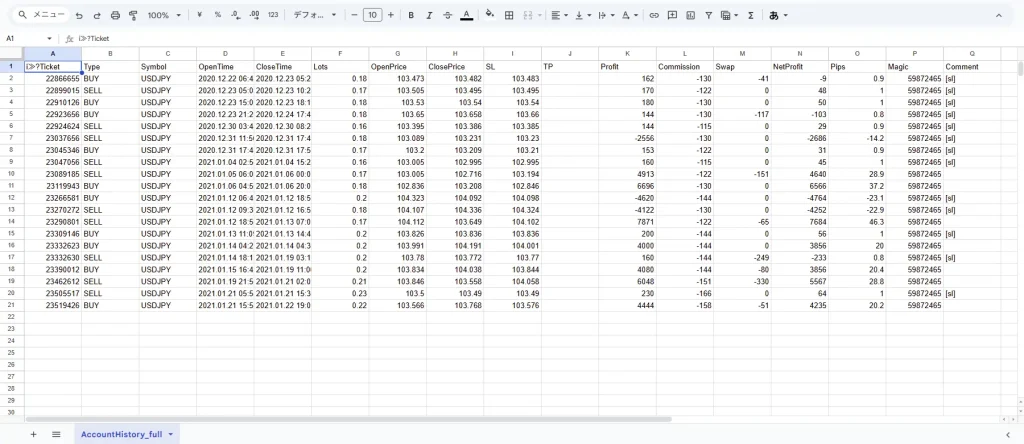
MT4マーケットから簡単にダウンロードする方法
スクリプトExportCSVは、MT4内の「マーケット」から無料でダウンロードできます。手順は以下の通りです:
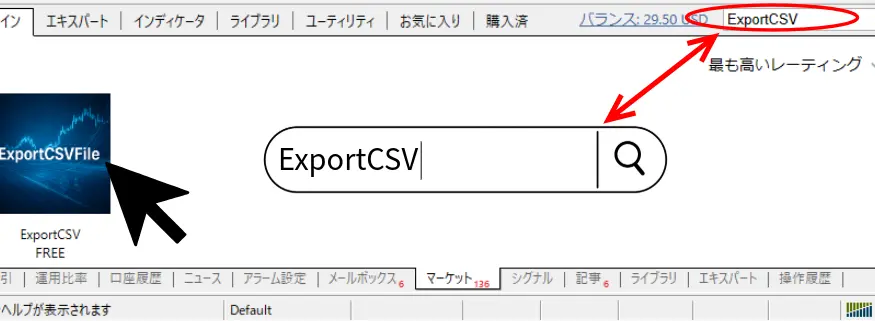
- MT4を起動し、下部の「ターミナル(Ctrl+T)」を開く
- 「マーケット」タブを選択し、検索欄に「ExportCSV」と入力
- 該当インジケーターを選んで「ダウンロード」ボタンをクリック
- MT4を再起動すると「ナビゲーター」に表示され、チャートに適用可能です
✅ .ex4ファイルの手動ダウンロードが不要で、初心者にも安心です。
MT4の取引履歴をCSV出力できる無料スクリプトとは?
MT4には標準で「口座履歴」タブからレポートを出力する機能がありますが、保存形式はHTMLのみであり、データの再利用や加工には向いていません。
そこで登場するのが、取引履歴をCSVファイルとして出力できる無料スクリプトです。
このスクリプトを使えば、損益・ロット・通貨ペア・日時などを列ごとに整理された形で出力でき、ExcelやGoogleスプレッドシート、Pythonなどでの分析にも活用できます。
導入はMT4の「Scripts」フォルダに配置するだけで、初心者でも簡単に使い始められます。
MT4標準のレポート機能との違い
MT4標準のレポート出力(HTML形式)は、見た目は整っていますが、数値データを再利用できないという制約があります。
HTMLファイルをExcelで開いてもセルが文字列として扱われ、並び替えや関数計算が困難です。
一方、CSVスクリプトを使えば、純粋な数値データとして出力されるため、分析や加工が圧倒的にスムーズになります。
CSV出力が便利な理由
CSV形式のメリットは「汎用性の高さ」です。
Excel・スプレッドシート・会計ソフト・統計ツールなど、ほぼすべての環境でそのまま利用できます。
また、期間指定やシンボルフィルター、文字コード変更などのカスタマイズも可能なため、用途に合わせた柔軟な履歴管理が行えます。
MT4の取引データを「使えるデータ」として扱うための第一歩が、このスクリプトによるCSV出力です。
MT4取引履歴をCSV化するメリットと活用シーン
MT4の取引履歴をCSVファイルに変換することで、単なる記録ではなく“使えるデータ”へと変わります。ここでは、トレーダーが実際に活用できる5つの代表的なシーンを紹介します。
Excelで損益や勝率を自動集計できる
CSVをExcelに読み込めば、勝率・平均損益・最大ドローダウンなどを自動計算できます。ピボットテーブルを使えば、通貨ペア別や曜日別の成績分析も簡単です。
確定申告や税務処理に使える
CSVは確定申告用の損益集計や税理士提出資料にも転用可能です。複数口座や複数年のデータを統一フォーマットで整理でき、書類作成の手間を大幅に削減します。
バックテスト結果とリアルトレードを比較
EA運用では、バックテスト結果と実際のトレード結果を比較することが重要です。CSVデータを使えば、戦略の再現性や約定ズレを数値で検証できます。
複数口座・期間の履歴を一括管理
複数ブローカーを利用している場合でも、CSV出力を統一フォーマットでまとめることで、月次・年次単位の資金推移を簡単に可視化できます。
データ分析や自動レポート化に応用
PythonやPowerQueryなどと組み合わせれば、レポート作成を完全自動化することも可能。定期的な分析・検証の効率を大幅に高められます。
検証が回り始めたら、次は「注文・決済の効率化」で改善スピードが上がります
取引履歴をCSVで出力できるようになると、勝率やPF、時間帯、通貨ペア別などを数字で振り返れるようになり、改善が進めやすくなります。
次の一歩として、実際の運用で発生しがちなクリック作業とミスを減らすために、発注(注文)の時短や、一括決済/SL・TP一括設定・キャンセル/建値移動の自動化なども整えると、トレード全体がさらに安定します。
目的別に最短ルートで整理しているので、必要なところから確認してください。
→ MT4の注文・決済を効率化する方法まとめ|発注・自動決済・一括処理を目的別に解説
ExportCSV(スクリプト)のダウンロードとインストール方法【MT4マーケットから無料導入】
ExportCSV は、MT4ターミナル内の「マーケット」から直接ダウンロードできるため、ファイルを手動でコピーする必要がありません。初心者でも数クリックで安全に導入できます。
MT4マーケットからのインストール手順
- MT4を起動
メニューの「表示」→「ターミナル」 またはCtrl + Tでターミナルウィンドウを開きます。 - 「マーケット」タブを開く
画面下部の「マーケット(Market)」タブをクリックします。 - 検索バーに「ExportCSV」と入力
右上の検索欄にスクリプト名を入力し、該当スクリプトを選択します。 - 「ダウンロード」ボタンをクリック
無料でダウンロード可能です。自動でインストールされます。 - 必要に応じてMT4を再起動
表示されない場合はMT4を一度閉じて再起動します。 - ナビゲーターからチャートへ適用
- 「ナビゲーター」ウィンドウ(
Ctrl + N)を開く スクリプト → ExportCSVが追加されているのを確認- 使いたいチャートにドラッグ&ドロップして実行
- 「ナビゲーター」ウィンドウ(
✅ インストール方法のポイント
- ファイルを手動でコピーする必要なし(MQL4/Filesなど不要)
- 公式マーケット経由なので、安全性と自動更新性あり
- インジケーターと同様の操作で使用可能
CSV出力スクリプトの使い方と出力例
スクリプト「ExportCSV」は、MT4上でワンクリック操作するだけで取引履歴をCSVファイルに出力できる便利ツールです。
複雑な設定やコマンド入力は不要で、チャートにドラッグ&ドロップするだけで即座にCSVが生成されます。
ここでは、実行手順から出力先の確認方法、出力されるファイル内容の例までを順に紹介します。
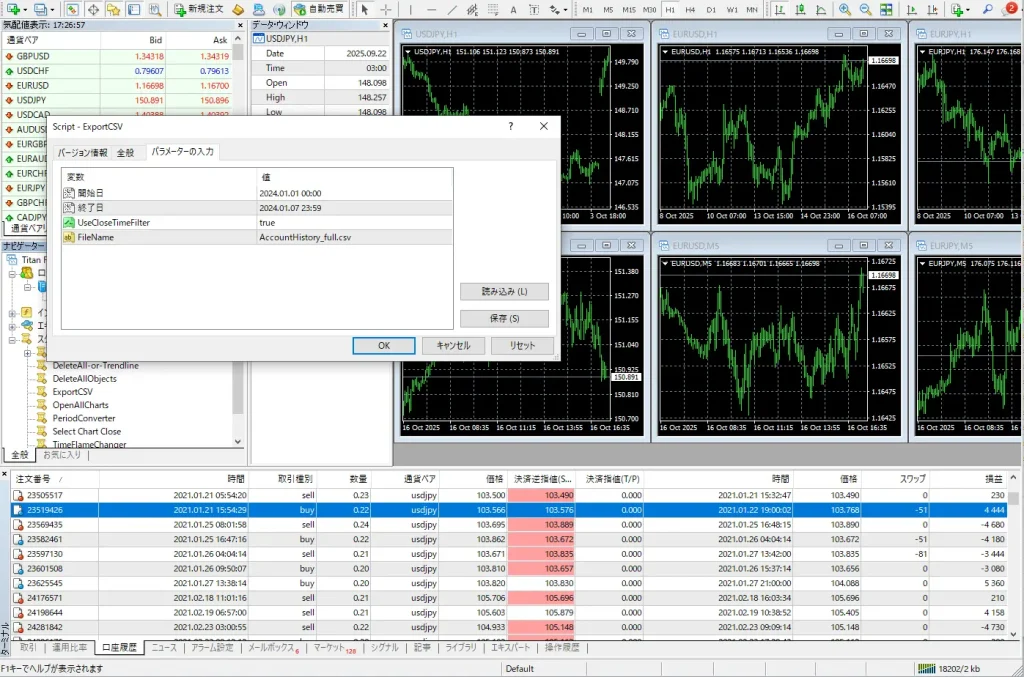
実行方法
ナビゲータの「スクリプト」から ExportCSVを選びダブルクリックします。
パラメータから出力したい期間を設定し、「OK」をクリックすれば実行開始です。
出力先とファイル名
スクリプト実行後、CSVファイルは次の場所に自動生成されます:
MQL4/Files/AccountHistory_full.csv
(ファイル名は設定で変更可能)
完了時にはメッセージウィンドウに通知が表示されます。
主なパラメータ(例)
- DateFrom / DateTo:出力する期間を指定
- UseCloseTimeFilter
出力される項目
Ticket, Type, Symbol, Lots, OpenTime, OpenPrice, SL, TP, CloseTime, ClosePrice, Commission, Taxes, Swap, Profit, Comment, Magic
パラメータ設定とカスタマイズ方法
MT4の取引履歴をCSV出力するスクリプト「ExportCSV」では、パラメータを調整することで、出力内容を自由にカスタマイズできます。
取引期間や通貨ペアの絞り込み、文字コードや区切り文字の変更などを設定しておけば、後で分析やレポート作成を行う際に効率が大幅にアップします。
ここでは、主要な設定項目とその使い方をわかりやすく解説します。
期間・シンボルを指定する
DateFrom と DateTo に日付を入力することで、任意の期間の取引履歴だけを出力できます。
また、SymbolFilter を All に設定すれば全シンボルを、Current にすれば現在のチャート通貨ペアのみを抽出できます。
UseCloseTimeFilter(時間基準の選択)
取引履歴には「注文した時間(OpenTime)」と「決済された時間(CloseTime)」の2種類が存在します。
UseCloseTimeFilter は、どちらの時間を基準に履歴を出力するかを選べるパラメータです。
| 設定値 | 期間判定に使用される時間 | 向いている用途 |
|---|---|---|
| true(推奨) | CloseTime(決済時間) | 損益や確定した成績を月別・週別に集計したい場合 |
| false | OpenTime(エントリー時間) | どの時間帯にエントリーが多いか分析したい場合 |
✅ 例
例えば、1月31日にエントリーし、2月1日に決済された取引があった場合:
- UseCloseTimeFilter = true →「2月の履歴」に含まれる(損益確定ベース)
- UseCloseTimeFilter = false →「1月の履歴」に含まれる(エントリーベース)
このように、期間の指定(DateFrom / DateTo)+シンボル選択+時間基準(UseCloseTimeFilter) を組み合わせることで、目的に応じた履歴データを柔軟に抽出できます。
まとめ|MT4の取引履歴をCSV化してデータ分析を効率化しよう
MT4標準のレポートではできなかった柔軟なデータ分析・損益管理・記録保存を、CSV出力スクリプト「ExportCSV」を使えばすべて自動化できます。
取引履歴をCSV化すれば、バックテストとの比較・税務処理・EAの検証など、トレードデータの活用範囲が大きく広がります。
初心者でも簡単に導入でき、無料で利用可能。
MT4をさらに使いこなしたい方は、まずこのスクリプトで「データを活かすトレード環境」を整えてみましょう。
この記事で紹介したスクリプトのように、取引効率を上げる無料ツールをお探しの方へ。
当サイトの無料EA一覧ページでは、実用性の高い自動売買ツールを多数紹介しています。
👉 無料EAを探す

